

La fonctionnalité décrite est disponible si :
l’imprimante a une version logicielle Mark 8.3.6 ou ultérieure ;
vous disposez de la licence Gestion avancée des couleurs.
Notez que vous devez avoir des droits d’administration pour pouvoir effectuer avec succès cette procédure de configuration.
Comme PRISMAcolor Manager, PRISMAsync offre la fonctionnalité de validation de couleur. Après chaque test de validation de couleur, les résultats de la validation peuvent être automatiquement enregistrés sous forme de fichier CGATS sur un partage SMB.
PRISMAcolor Manager est étroitement intégré à PRISMAsync. Cela offre la possibilité d’importer automatiquement les résultats de la validation à partir de ce partage SMB. Les résultats de validation importés sont disponibles sous la forme d’une entrée de résultat de validation dans l’application [Résultats de validation], de la même manière que les résultats de validation des tests de couleur qui sont lancés à partir de PRISMAcolor Manager.
L’imprimante sur laquelle le test de couleur a été effectué doit être connue dans PRISMAcolor Manager. La correspondance est basée sur le numéro de série de l’imprimante. Si aucune correspondance n’est trouvée, l’importation échoue.
Si PRISMAcolor Manager ne dispose d’aucune spécification de test correspondant au résultat de validation importé, PRISMAcolor Manager génère une spécification de test correspondante. Si PRISMAcolor Manager ne dispose pas déjà d’un ensemble de valeurs de référence ou d’un jeu de tolérances métriques correspondant, ils seront également créés.
Pour configurer l’importation automatique des résultats de validation de couleur depuis PRISMAsync, utilisez le poste de travail sur lequel le cloud proxy est installé. Procédez comme suit :
Ouvrez le Settings Editor de l’imprimante et accédez à : .
 Onglet [Partages SMB]
Onglet [Partages SMB] Vérifiez si vous disposez d’un partage SMB configuré pour le stockage des résultats d’étalonnage. Si vous n’avez pas de partage SMB configuré, cliquez sur [Ajouter] pour le configurer.
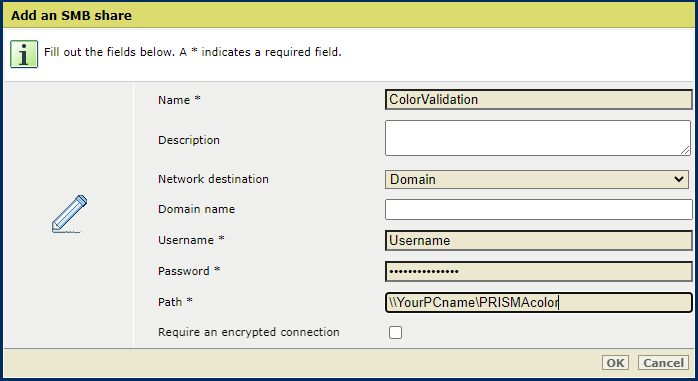 Nouveau partage SMB
Nouveau partage SMBSeul l’administrateur système peut configurer [Partages SMB].
Aller à :
 Onglet [Validation et vérification de couleur]
Onglet [Validation et vérification de couleur] Cliquez sur [Configurer].
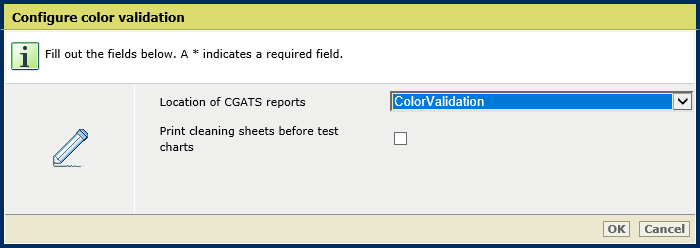 Paramètre [Emplacement des rapports CGATS]
Paramètre [Emplacement des rapports CGATS] Utilisez le paramètre [Emplacement des rapports CGATS] pour sélectionner l’emplacement des rapports CGATS. Les rapports CGATS seront alors stockés sur un partage SMB.
Sélectionnez un test de validation de couleur pour lequel vous souhaitez enregistrer les rapports CGATS.
Cliquez sur [Modifier].
Vérifiez que le paramètre [Exporter le rapport CGATS] est coché.
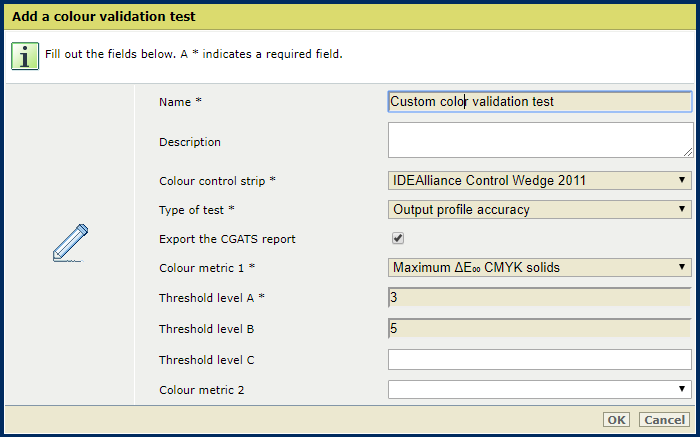 Paramètre [Exporter le rapport CGATS] coché
Paramètre [Exporter le rapport CGATS] cochéOuvrez cloud proxy et accédez à : .
Remplacez le chemin du dossier de données par un chemin vers un partage SMB.
 Chemin d’accès du dossier de données
Chemin d’accès du dossier de donnéesCliquez sur [Enregistrer].